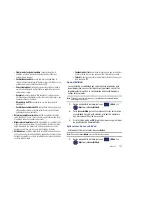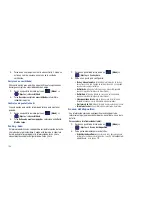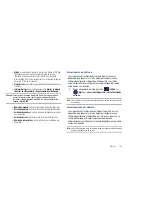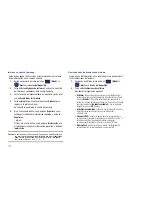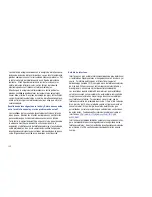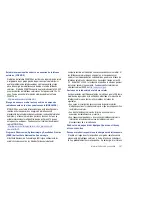186
2.
Pulse en
Datos de fondo
para activar o desactivar el ajuste.
Cuando se activa una opción, aparece una marca en la casilla
de verificación.
Sincronización automática
Cuando está activada esta opción, todas las cuentas sincronizan
datos en cualquier momento, automáticamente.
1.
Desde una pantalla de inicio, pulse en
(Menú)
➔
(
Ajustes
)
➔
Cuentas y sincronización
.
2.
Pulse en
Sincronización automática
para activar o desactivar
el ajuste. Cuando se activa una opción, aparece una marca en
la casilla de verificación. Esta función habilita la sincronización
de datos entre su dispositivo y sitios o servidores externos.
•
Los tres componentes principales son contactos, correo electrónico y
eventos de calendario. Antes de que estos componentes se puedan
sincronizar, se deben añadir a la lista de cuentas administradas.
Gestionar cuentas
Use Gestionar cuentas para configurar sus cuentas.
Nota:
Los parámetros disponibles dependen del tipo de cuenta. No todos los
parámetros están disponibles para todas las cuentas.
1.
Desde una pantalla de inicio, pulse en
(Menú)
➔
(
Ajustes
)
➔
Cuentas y sincronización
.
2.
Bajo
Gestionar cuentas
, toque la cuenta cuyos ajustes desea
modificar.
Para obtener más información acerca de las cuentas, consulte
“Configuración de sus cuentas” en la página 53.
Adición de una cuenta
1.
Desde una pantalla de inicio, pulse en
(Menú)
➔
(
Ajustes
)
➔
Cuentas y sincronización
.
2.
Pulse en
(
Añadir cuenta
)
.
3.
Pulse en uno de los tipos de cuentas.
4.
Utilice el teclado y siga las indicaciones para introducir sus
credenciales y configurar la cuenta.
Consejo:
Para obtener más información sobre cómo añadir cuentas, consulte
“Configuración de sus cuentas”
en la página 53.
Cómo quitar una cuenta
¡Importante!:
Quitar una cuenta también elimina todos sus mensajes,
contactos y otros datos del dispositivo.
1.
Desde una pantalla de inicio, pulse en
(Menú)
➔
(
Ajustes
)
➔
Cuentas y sincronización
.
2.
Pulse en una cuenta para ver sus parámetros.